win10系统电脑使用过程中有不少朋友表示遇到过win10系统利用dos命令批量提取文件名的状况,当出现win10系统利用dos命令批量提取文件名的状况时,你不懂怎样解决win10系统利用dos命令批量提取文件名问题的话,那也没有关系,我们按照 1、在win10纯净版系统中使用组合键(win键+r)打开运行窗口,输入cmd按回车键执行; 2、在弹出的管理员dos命令窗口中输入:这样的方式进行电脑操作,就可以将win10系统利用dos命令批量提取文件名的状况处理解决。这一次教程中,小编会把具体的详细的步骤告诉大家:
操作方法:
1、在win10纯净版系统中使用组合键(win键+r)打开运行窗口,输入cmd按回车键执行;
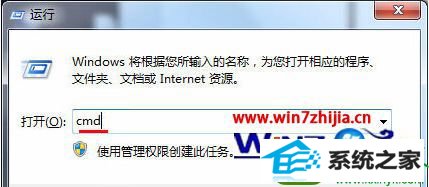
2、在弹出的管理员dos命令窗口中输入:
dir h:/我的工具 /b》c:/users/administrator/desktop/1.txt
(其中“h:/我的工具”是需要批量提取文件名的源地址,“c:/users/administrator/desktop/1.txt”是输出并保存为1.txt记事本的地址),按回车键执行;
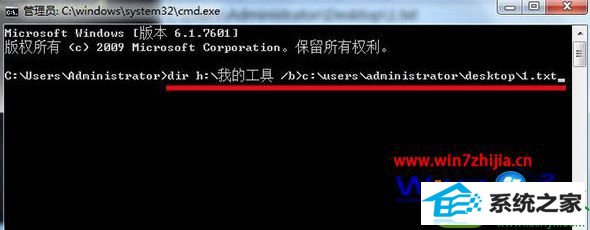
3、此时桌面上就会生成一个1.txt的记事本文件;

4、打开1.txt的记事本文件,其中我们就能够看到一列文件名称;
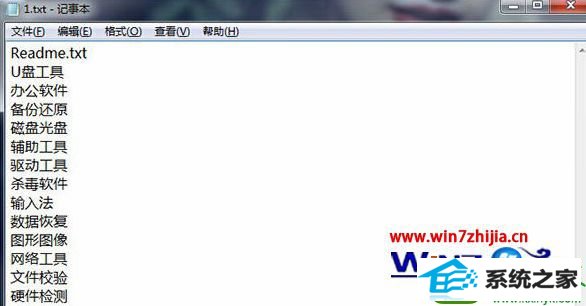
5、打开源地址文件夹我的工具中文件名都包含在1.txt记事本中。
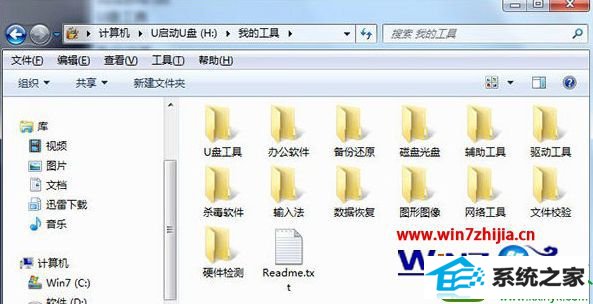
关于win10纯净版系统下利用dos命令批量提取文件名的方法就跟大家介绍到这边了,感兴趣的用户们不妨可以按照上述的方法进行操作即可!
------分隔线------
- 相关系统
- Win10纯净版系统下载












